皆さまこんにちは。TAM の辻です。
「インシデント発生時にログ解析に時間がかかり、問題切り分けや解決までに手間取ってしまう」
「サポートへのログバンドル送付含めてやり取りに時間がかかり、復旧が遅れてしまう」
といったご経験はありませんか。
こうした復旧作業の手間や工数を解消し、迅速な解決を支援するツールが、VMware Skyline Health Diagnostics(SHD)です。
SHD は、ログの自動解析と診断レポートの提供により、インシデント発生時の迅速なトラブルシューティングを支援します。
さらに、バージョン 4.0.7 から Log Assist 機能が追加され、サポートへの vSphere のログバンドル送付までの時間を大幅に短縮することが可能となりました。これにより問題解決までの時間を大幅に短縮できます。
そこで本シリーズでは「ログの自動解析と診断レポートの提供機能」、「Log Assist 機能」の大きく 2 パートに分類しご紹介させて頂きます。
今回はその第一弾として「ログの自動解析と診断レポートの提供機能」を中心にご紹介いたします。SHD がどのように皆さまの運用を効率化できるのか、ぜひご期待ください!
■目次
- Skyline Health Diagnostics の概要
- Skyline Health Diagnostics の活用シナリオ
- Skyline Health Diagnostics を導入するための要件
- Skyline Health Diagnostics の導入ステップ
- ログの自動解析と診断レポートの提供機能
- ログの自動解析と診断レポートの提供機能の利用ステップ
- 参考情報
- 最後に
■Skyline Health Diagnostics の概要
SHD には、ログの自動解析と診断レポートを提供する機能がございます。
そして、バージョン 4.0.7 より Log Assist 機能が追加され、サポートへのログバンドルの送付が可能となっております。(2025/5/7 時点では、vCenter/ESXi のログバンドルの送付のみ可能です。)
また、Essential Support や従来の Production Support 等の有効なサポート契約があれば、追加費用なくご利用いただくことが可能です。(VMware TAM サービスの契約有無は関係ありません)
導入自体も、vCenter、ESXi などの管理系ネットワークに SHD 仮想アプライアンスをデプロイする形で利用開始できます。

■Skyline Health Diagnostics の活用シナリオ
すでに vSphere 環境を運用されている方、皆さまにご活用いただけます。
インシデント発生時の迅速なトラブルシューティング
- vSphere 環境で障害やパフォーマンス低下が発生した場合、SHDを用いてログ解析を実施できます。
- SHD は数十分でログの自動解析を行い、問題点や関連するナレッジベース(KB)のリンク、推奨される対応策をレポート形式で提示します。
- システム管理者はサポートに問い合わせる前に、自己解決や一次切り分けが可能となり、復旧までの時間を短縮できます。
プロアクティブな診断による予防保守
- SHD を実行し、潜在的な問題や構成ミス、セキュリティアドバイザリ、互換性、ドライバの更新に関する情報を検出できます。
- SHD の実行をスケジュール設定し、定期的な診断により、障害やダウンタイムを未然に防ぐための予防策を実施することができます。
- アップグレード前の事前診断として、互換性やアップグレード障害リスクの把握に活用できます。
オフライン環境でのセルフ診断
- 外部ネットワークに接続していない環境(オフライン環境)でもログ解析や健全性チェックが可能です。
- オフライン環境でのセルフ診断により、環境を保護するための高度なデータプライバシーがある環境においても、インシデント対応の迅速化や運用改善が行えます。
サポートへのログバンドル送付の効率化(Log Assist 機能)
- SHD バージョン 4.0.7 以降では Log Assist 機能が利用可能です。
- サポートへのログバンドル送付が迅速化され、サポートとのやり取りがスムーズになります。
■Skyline Health Diagnostics を導入するための要件
SHD を導入するための要件は下記です。
- ソフトウェア要件
- VMware vCenter Server 7.0 以降
- VMware ESXi 7.0 以降
- リソース要件
- vCPU 数:4
- メモリ:16 GB
- ストレージ(シンプロビジョニング):2 GB
- ストレージ(シックプロビジョニング(推奨):250 GB
- ネットワーク要件
- SHD と接続するポートの要件
宛先 ポート番号 プロトコル 備考 vCenter Server 22,443 SSH, HTTPS ESXi 22,443 SSH, HTTPS SDDC Manager 22,443 SSH, HTTPS supportftp.broadcom.com 22 SFTP Log Assist 機能
利用時は必須shd-download.vmware.com 443 HTTPS SHD のパッチの
ダウンロード機能
利用時は必須詳細は ports and protocols requirements を参照
※ SHD バージョン 4.0.0 の記載のみ(2025/5/7 時点)
- SHD と接続するポートの要件
参考:VMware Skyline Health Diagnostics – Installation Requirements
■Skyline Health Diagnostics の導入ステップ
Broadcom サポートポータル から OVA テンプレートファイルをダウンロードします。(vCenter のアプライアンスダウンロードページの Drivers & Tools からダウンロード可能です。)

SHD を デプロイする環境へ vSphere Client でログインし、OVA テンプレートファイルを使って、デプロイを開始します。ウィザードに従って設定を進めます。

デプロイした仮想マシンをパワーオンし、ブラウザから SHD にアクセスします。

参考:Deploy VMware Skyline Health Diagnostics Using the OVA Image
■ログの自動解析と診断レポートの提供機能
SHD には、ログの自動解析と診断レポートを提供する機能がございます。
まず、従来の障害解決フローになります。

従来の障害解決では、Case にて問い合わせして、ログバンドルを送付した後、数営業日かかって解析・回答となります。
次に、SHD を利用した障害解決フローになります。

従来の障害解決と同様に、Case によるお問い合わせを実施し、サポートからの正式回答を踏まえて対処を進めていただく形となりますが、Case によるお問い合わせを実施いただきつつ、SHD のログの自動解析と診断レポートを利用することで、お客様は早期に既知ナレッジを得て、対処方針を検討することが可能です。
SHD でチェックできる内容は下記になります。
- VMSA (VMware Security Advisories)
- ビルド番号から合致している VMSA をレポート
- VCG (VMware Compatibility Guide)
- ハードウェア構成とドライババージョンから VCG に合致しているかどうかをレポート
- Diagnostics
- KB / リリースノート記載の既知問題や潜在的な問題があるかどうかをレポート
- 設定の確認
- ログの解析
- PSOD ダンプファイルの簡単な解析
- KB / リリースノート記載の既知問題や潜在的な問題があるかどうかをレポート
■ログの自動解析と診断レポートの提供機能の利用ステップ
ESXi ホスト(応答なし) の対応を例として、ログの自動解析と診断レポートの確認の利用ステップについて、検証環境での実行画面を使ってご紹介します。
本内容を通じて機能の概要と大まかな流れを抑えていただけますと幸いです。
ESXi ホストが「応答なし」となる事象が発生

SHD にログインし、NEW ANALYSIS を選択

Product にて VMware vSphere を選択
Select Diagnostic Check to include にて vSphere Diagnostics を選択

vCenter Server の FQDN または IP アドレスを入力
vCenter Server を診断対象に含む場合はチェックを入れる
(vCenter Server のログバンドル収集が不要な場合はチェックを外す)
vCenter Server のユーザ名を入力(右図はデフォルト値)
ユーザのログインパスワードを入力
「CONNECT」をクリック
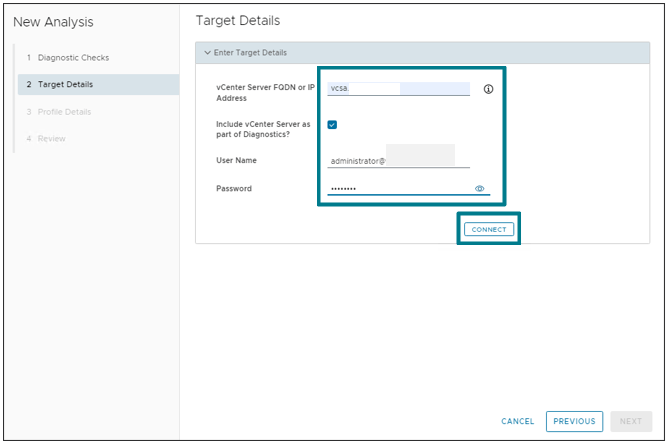
対象の ESXi ホストを選択し、NEXT を選択

「RUN」をクリックし、自動解析ツール機能を実行

ログの解析には、環境にも依りますが、数十分程度要します。
SHOW REPORT を選択

診断レポートの確認

SHDは、ログバンドルや構成情報等のデータより、問題を特定し、関連する KB 等の既知ナレッジを提示します。
提示された既知ナレッジの確認と対処の実施

提示された既知ナレッジを確認します。
障害解決では、Case によるお問い合わせを実施し、サポートからの正式回答を踏まえて対処を進めていただく形となりますが、Case によるお問い合わせを実施いただきつつ、SHD のログの自動解析と診断レポートを利用することで、お客様は早期に既知ナレッジを得て、対処方針を検討することが可能です。
また、今回のシナリオでは、ESXi ホストが「応答なし」の対応を例としてご紹介しておりますが、環境の潜在的な問題の特定および対処に向けた活用も可能です。
たとえば、ドライバの既知不具合等について該当有無を確認するといった活用も可能です。
本機能の活用について、本投稿含めて、ご不明点、ご相談事項がございましたら、担当 TAM までご連絡ください。
■参考情報
- VMware Skyline Health Diagnostics 4.0.8 Release Notes(techdoc)
- VMware Skyline Health Diagnostics 4.0.7 Release Notes(KB)
- VMware Skyline Health Diagnostics 4.0.7 Release Notes(KB) – Attachments – VMware-Skyline-HealthDiagnostics-Installation-Setup-and-Operations-Guide.pdf
- VMware Skyline Health Diagnostics for vSphere – FAQ
- Announcing VMware Skyline™ Health Diagnostics 4.0
- TAM Lab 097 – Skyline Health Diagnostics
- TAM Lab – Nano – Using Log Assist in Skyline Health Diagnostics
- Initiating Log Transfer to Broadcom Support using Log Assist
-
Log Assist for Skyline Health Diagnostics (SHD) – Connection to Support Case Server Failed.
■最後に
次回は 「Log Assist 機能」を中心に、具体的な作業画面を交えてご紹介を予定しております。お楽しみに!



